Membuat Menu Game Maker
Menu adalah salah satu bagian yang paling penting dalam game, dengan menu pemain bisa melakukan kontrol terhadap game, mengganti settingan game, dan juga masuk keluar game. Jika sebelumnya kita sudah pernah membuat bermacam - macam game kali ini kita akan membuat menu yang akan kita gunakan dalam game kita nantinya.
Background
Pertama siapkan sebuah background atau anda dapat membuatnya sendiri, cukup background sederhana saja yang memunculkan sebuah pesan kalau kita sudah berpindah room.
Klik Resources > Create Background
Objek
Sekarang buatlah sebuah objek dengan nama : menu_game
Klik Add Event > Create > Pada tab kanan pilih Control > Execute Code > Isi dengan script berikut
- menu=1
- // menu = 1 >> Play
- // menu = 2 >> Save
- // menu = 3 >> Load
- // menu = 4 >> Help/Instruksi
- // menu = 5 >> Exit
- //membuat tulisan-tulisan ini berada ditengah room
- x=room_width/2
- y=room_height/2
Klik Add Event > Draw > Pada tab kanan pilih Draw > Set Font > Font : no font dan Align : center
Klik Add Event > Create > Pada tab kanan pilih Control > Execute Code > Isi dengan script berikut
- if menu=1{draw_text(x,y-64,"> Play <")}else{draw_text(x,y-64,"Play")}
- if menu=2{draw_text(x,y-32,"> Save <")}else{draw_text(x,y-32,"Save")}
- if menu=3{draw_text(x,y,"> Load <")}else{draw_text(x,y,"Load")}
- if menu=4{draw_text(x,y+32,"> Instruksi <")}else{draw_text(x,y+32,"Instruksi")}
- if menu=5{draw_text(x,y+64,"> Exit <")}else{draw_text(x,y+64,"Exit")}
Klik Add Event > Draw > Pada tab kanan pilih Draw > Set Font > Font : no font dan Align : left
Klik Add Event > Key Press > Enter > Pada tab kanan pilih Control > Execute Code > Isi dengan script berikut
- if menu=1{transition_kind=21 room_goto_next()}
- if menu=2{show_message("Game Saved")}
- if menu=3{show_message("Game Loaded")}
- if menu=4{show_info()}
- if menu=5{if show_question("Apakah anda yakin??"){game_end()}}
Klik Add Event > Key Press > Up > Pada tab kanan pilih Control > Execute Code > Isi dengan script berikut
- menu-=1
- if menu<1{menu=5}
Klik Add Event > Key Press > Down > Pada tab kanan pilih Control > Execute Code > Isi dengan script berikut
- menu+=1
- if menu>5{menu=1}
Room
Sekarang buatlah sebuah room baru dengan cara klik Resources > Create Room, Kemudian masukan objek Menu.
Buat sebuah room baru lagi dengan background yang sebelumnya sudah di buat.
Game Information
Sekarang terakhir untuk instruksi dalam game klik Resource > Change Game Information
Sekarang jalankan gamenya dengan cara klik F5.
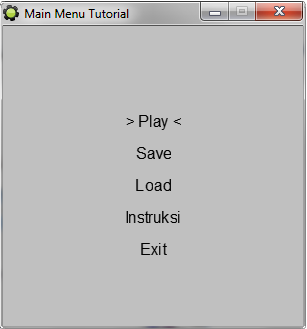













0 Response to "Membuat Menu Game Maker"
Posting Komentar